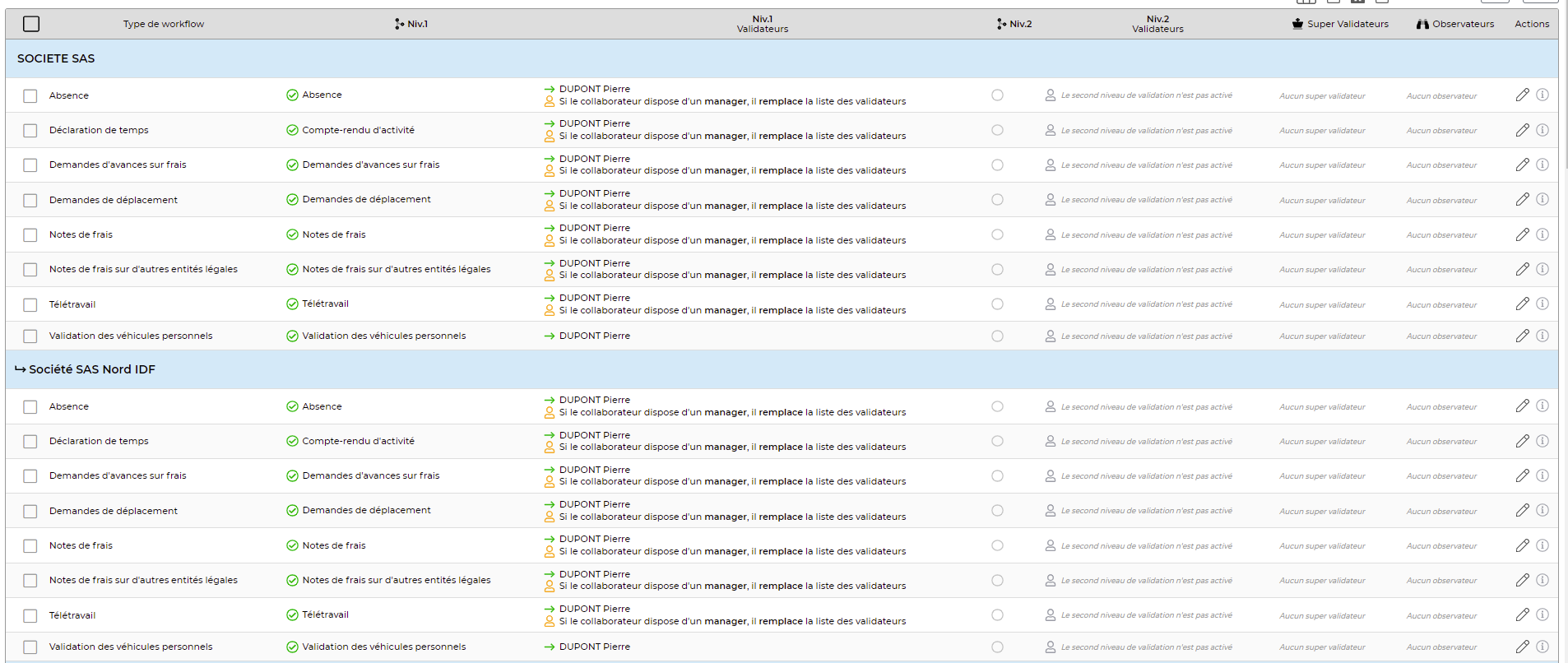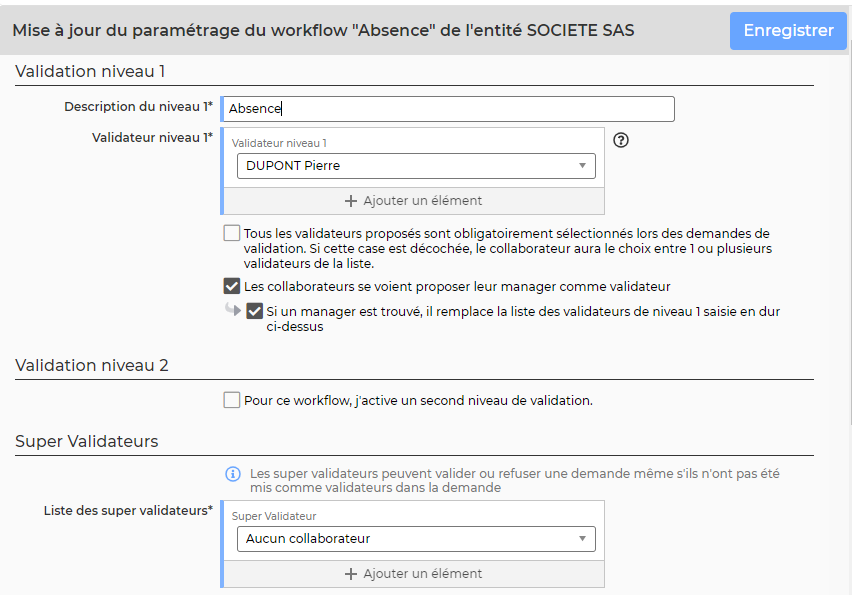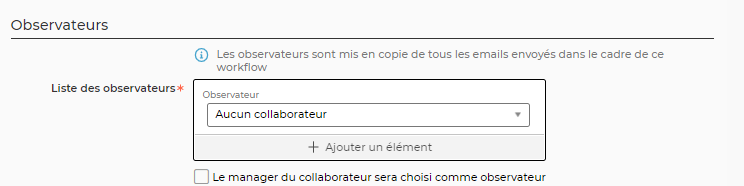Zoom sur le paramétrage des workflows
L'application propose 7 types de workflows qu'il est nécessaire de paramétrer :
- Les notes de frais
- Les absences
- Les déclarations des temps
- Les demandes de déplacement
- Le télétravail
- Les demandes d'avances sur frais
- La validation des véhicules personnels
Un 8ème type de workflow existe, il s'agit de la validation des notes de frais sur d'autres entités légales.
Chaque workflow peut être configuré avec 1 ou 2 niveaux de validation. Différentes options permettent d'affiner le paramétrage.
Le paramétrage des workflows se fait depuis Administration > Paramètres > Workflows.
Le paramétrage se fait entité par entité.
Paramétrage d'un workflow
Paramétrage du niveau 1
Vous devez saisir un texte de description pour le niveau 1.
Choisissez obligatoire une liste d'utilisateurs en dur pour le niveau 1 même si votre workflows comprendra des utilisateurs sélectionnes dynamiquement. L'application reviendra sur les personnes sélectionnées en dur en cas d'échec de détermination d'un validateur dynamique.
Choix des validateurs si plusieurs sont proposés
Cochez l'option “Tous les validateurs proposés sont obligatoirement sélectionnés lors des demandes de validation. Si cette case est décochée, le collaborateur aura le choix entre 1 ou plusieurs validateurs de la liste. Si vous ne cochez pas cette case, le choix ne sera pas possible si plusieurs validateurs sont trouvés. Ils recevront tous la demande de validation.
Soumission au manager
Cochez la case “Les collaborateurs se voient proposer leur manager comme validateur” si vous souhaitez que l'utilisateur se voit proposer son manager. Il s'agit du manager déterminé soit dans le dossier RH du salarié ou dans l'écran Administration > Utilisateur.
Les managers étant assignés à date, le choix se fera dynamiquement en fonction du mois de l'événement à valider :
- Pour une demande d'absence, le manager sera celui assigné au moment du premier jour de la demande d'absence
- Pour une demande validation de note de frais ou de compte-rendu d'activité, l'application prendra le manager assigné au premier jour du mois
Cochez la case “Si un manager est trouvé, il remplace la liste des validateurs de niveau 1 saisie en dur ci-dessus” si vous souhaitez que le manager trouvé remplace les autres utilisateurs que l'application pourrait proposer.
Paramétrage du niveau 2
Cochez la case “Pour ce workflow, j'active un second niveau de validation.” pour activer le second niveau de validation.
Si cette case est cochée, le validateur choisi au niveau 1, lors de la validation pourra choisir le ou les validateurs de niveau 2 suivant les options de paramétrage déterminées ici.
Les options sont quasiment les mêmes que pour le niveau, lisez la partie “Paramétrage du niveau 1” pour avoir le détail.
Super validateurs
Le super validateur est une personne qui pourra agir sur la validation de tous les workflows, au niveau 1 et 2 sans avoir été désigné comme validateur.
Choisissez un ou plusieurs utilisateurs.
Observateurs
Les observateurs sont des personnes mises en copie de tous les emails envoyés par l'application dans le cadre des demandes de validation ou des validations.
Choisissez un ou plusieurs utilisateurs.
Une case vous permet de sélectionner le manager du collaborateur comme observateur des demandes.
Lien entre paramétrage et groupes de sécurité
Le paramétrage des workflows permet de déterminer les règles de détermination des validateurs dans le cadre de la soumission des demandes des workflows.
Il est également nécessaire que la personne dispose des droits et accès aux différents écrans pour ensuite pouvoir réaliser le traitement de ces demandes.
Pour la validation des absences, il est nécessaire de pouvoir accéder à l'écran Ress. Humaines > Gestion > Gestion des demandes d'absence.
Pour la validation des notes de frais, il est nécessaire de pouvoir accéder à l'écran Ress. Humaines > Gestion > Gestion des notes de frais.
Pour validation des déclarations des temps, il est nécessaire de pouvoir accéder à l'écran Activité > Gestion > Déclarations des temps.
Pour chaque écran cité ici, vous pouvez choisir au niveau des droits si :
- vous souhaitez conserver le comportement de base : tous les utilisateurs des entités accessibles sont visibles.
- vous cochez la case “Les collaborateurs de ce groupe ne voient que les absences des collaborateurs dont ils sont managers”: dans ce cas l'utilisateur ne verra que les éléments qui concernent les collaborateurs dont il est manager.
- vous cochez la case “Seules les demandes concernant le collaborateur apparaissent” et l'utilisateur ne verra que les demandes pour lesquelles il a été choisi comme validateur.